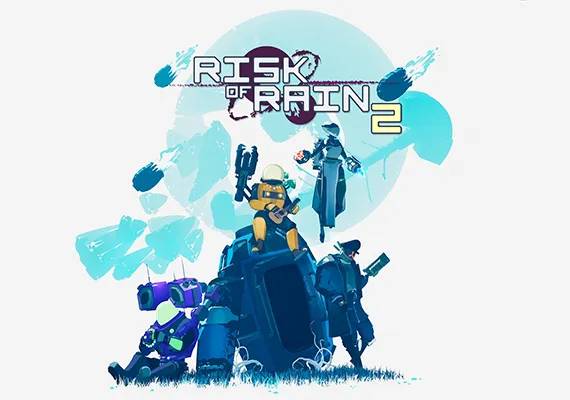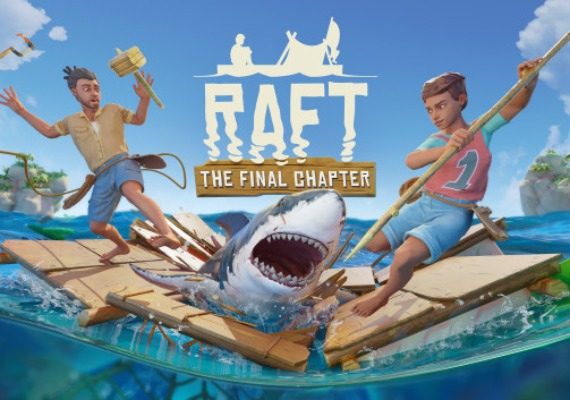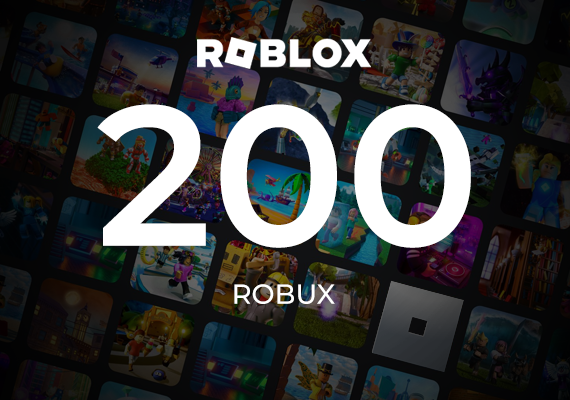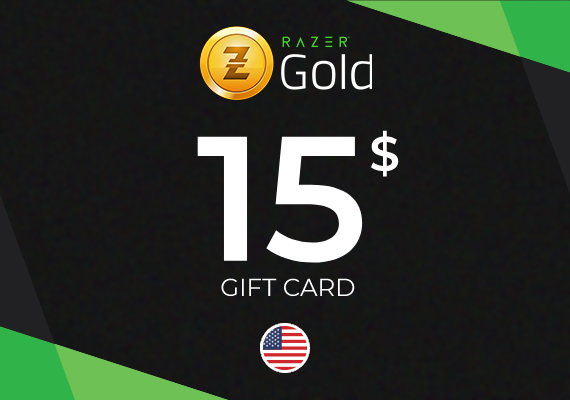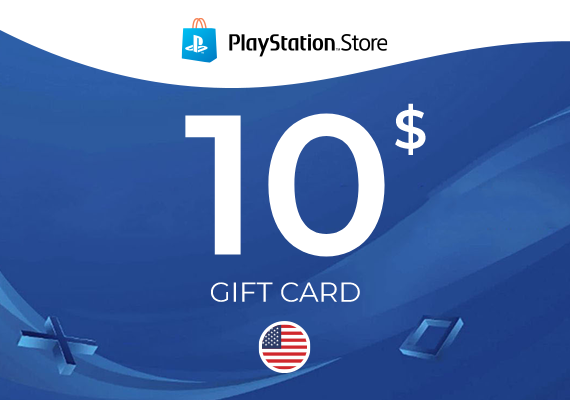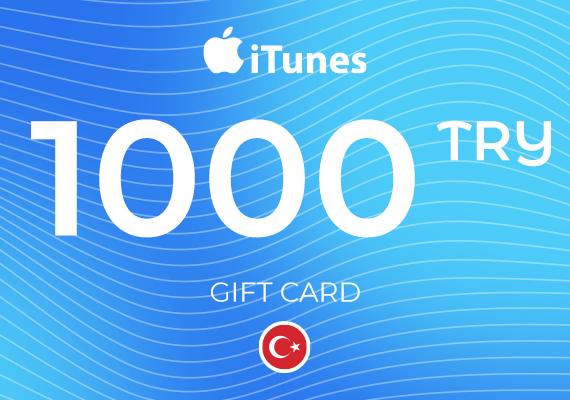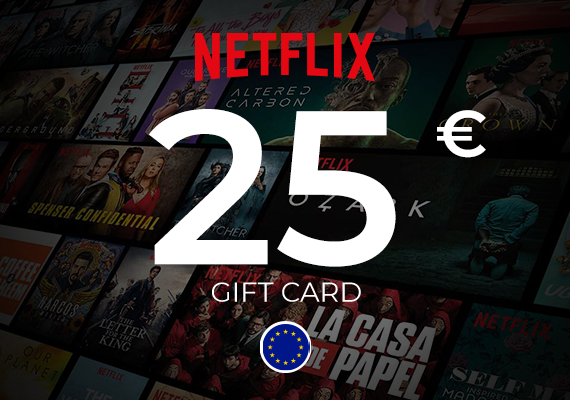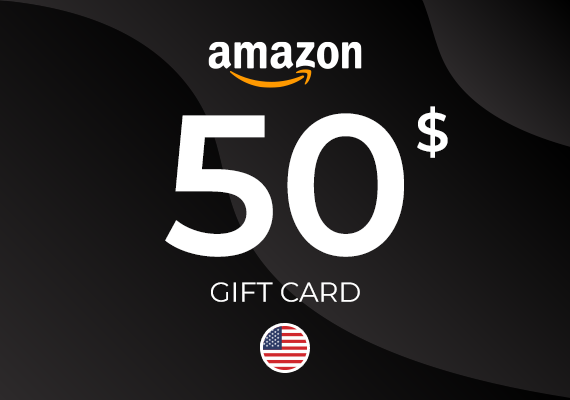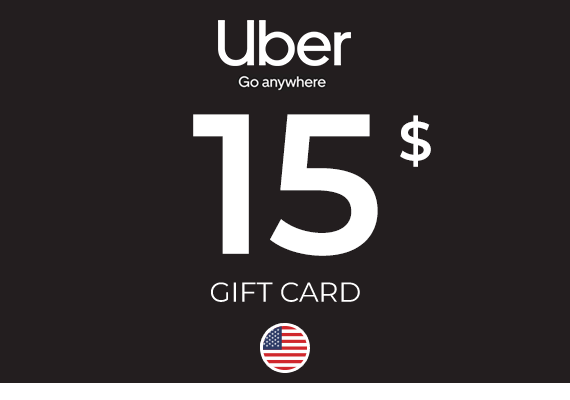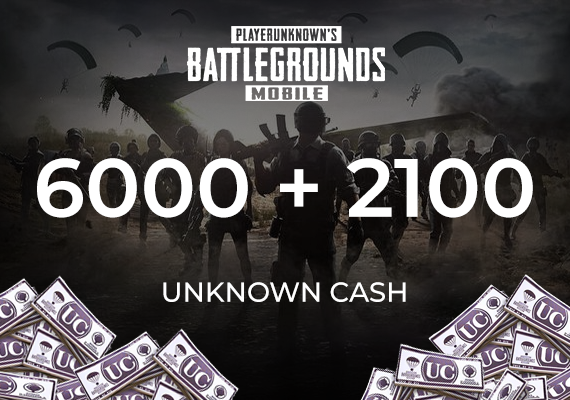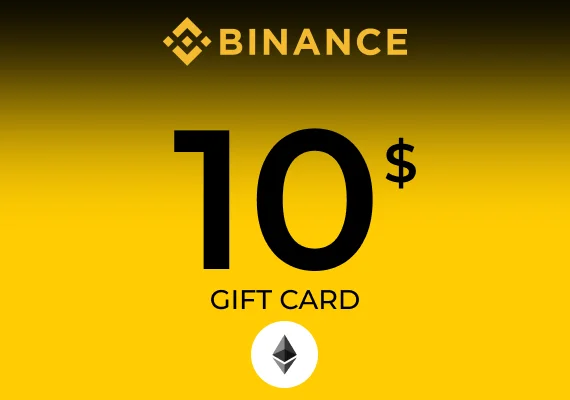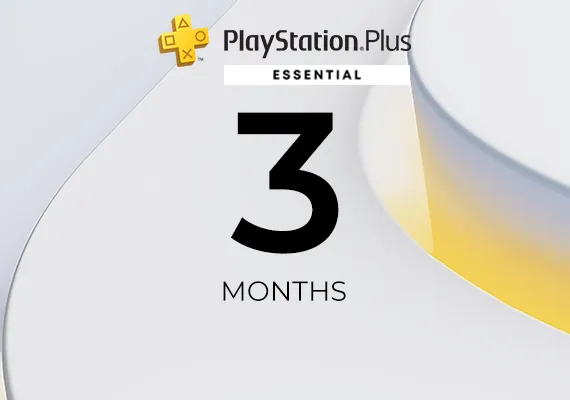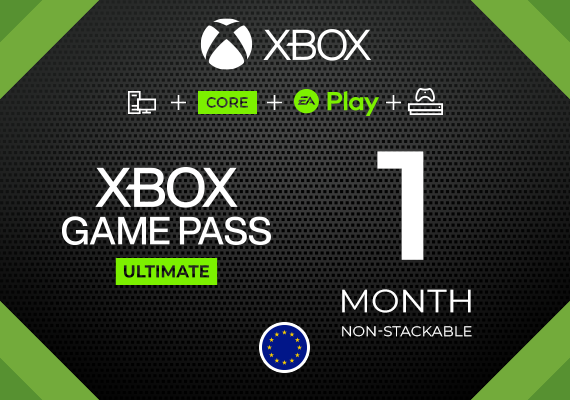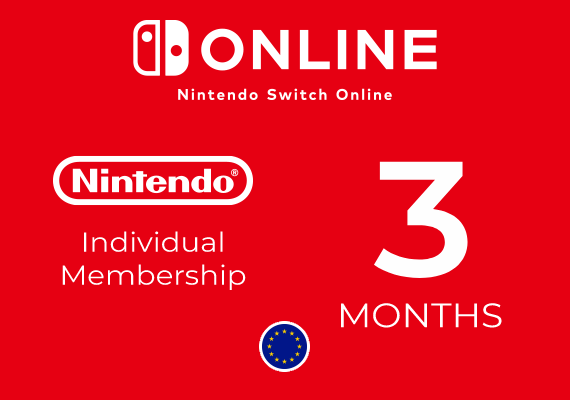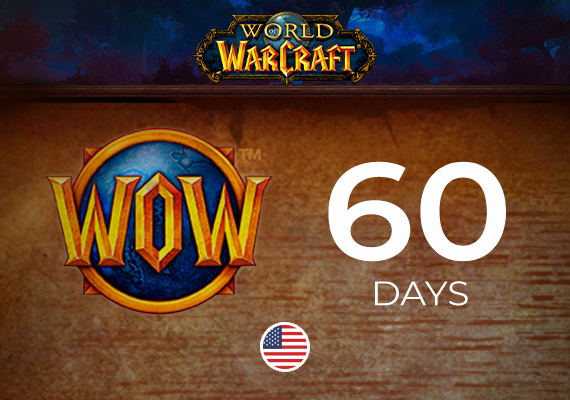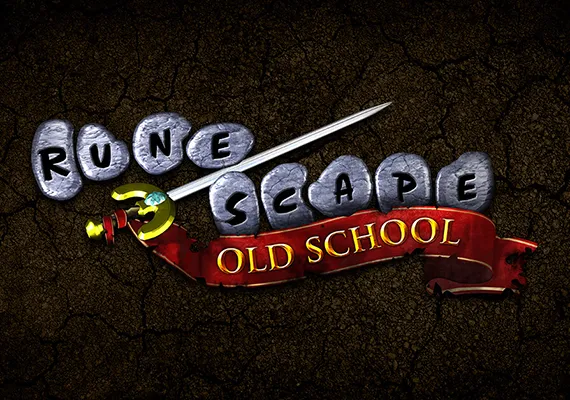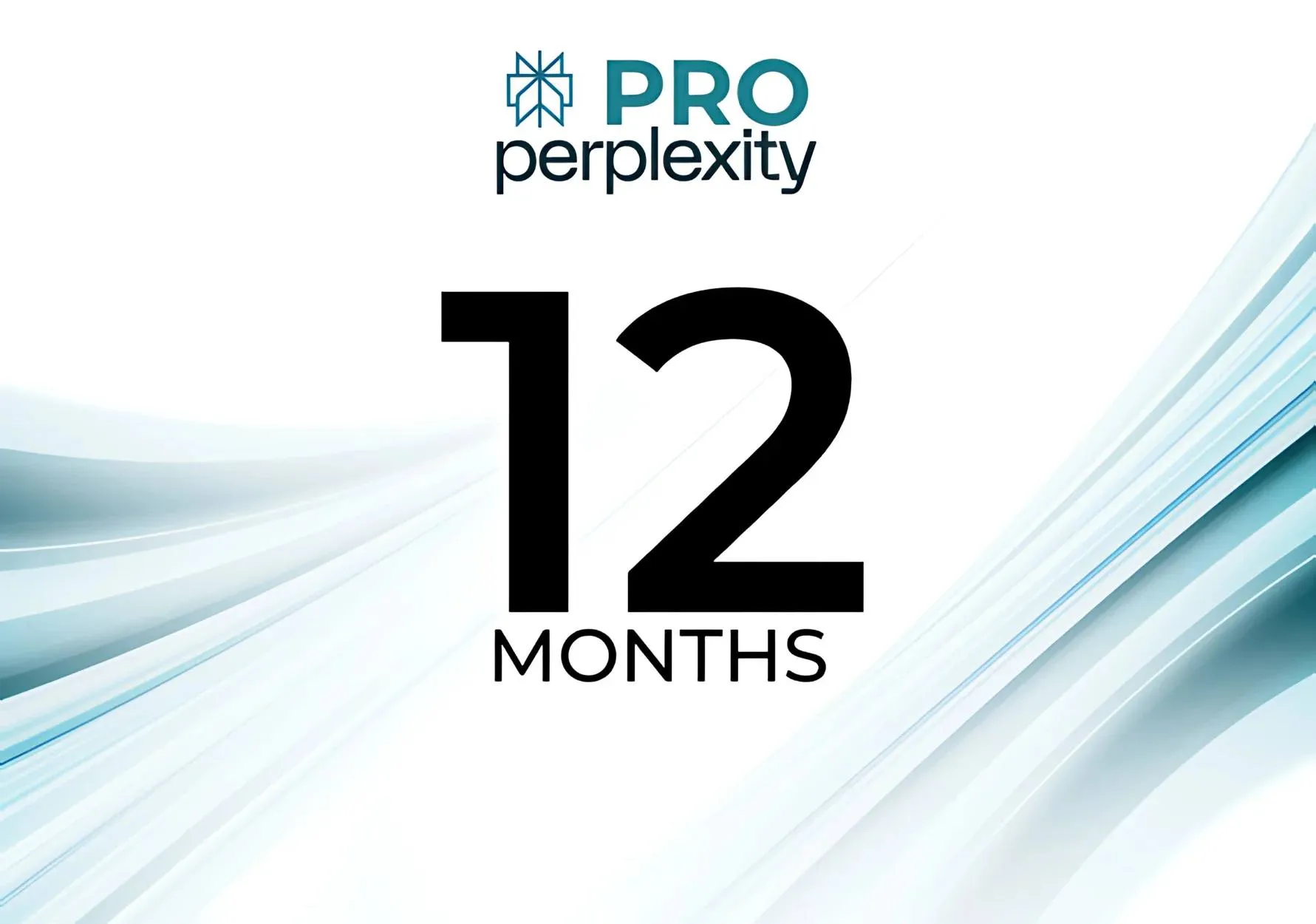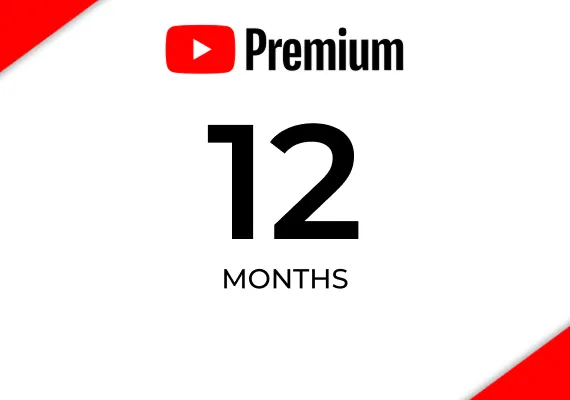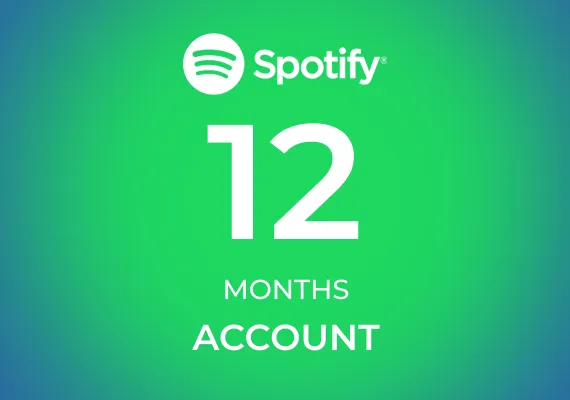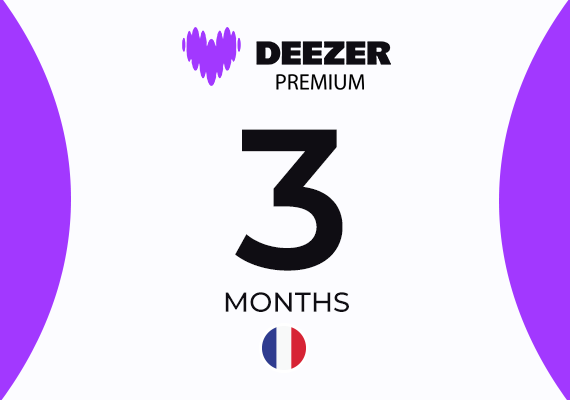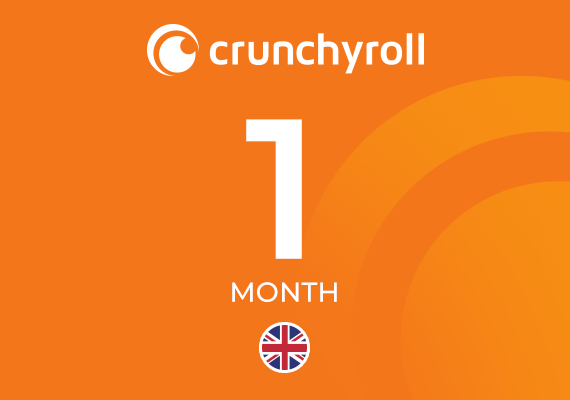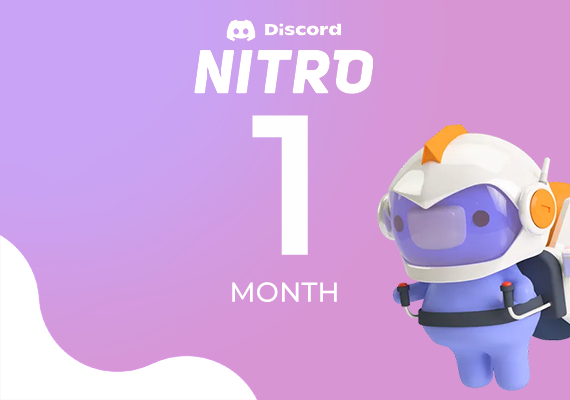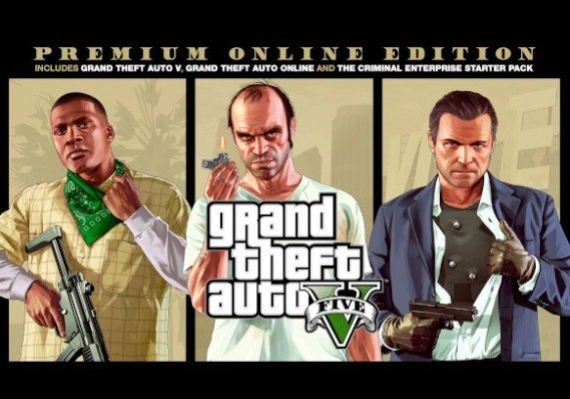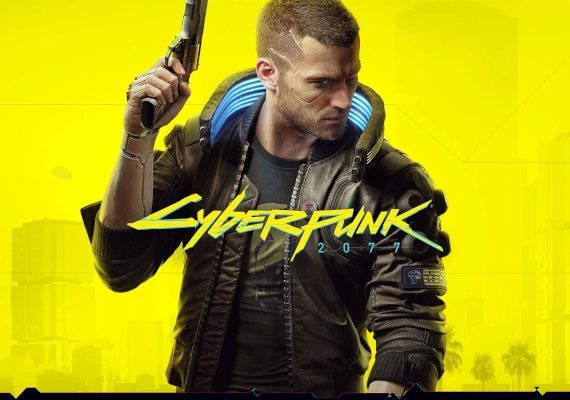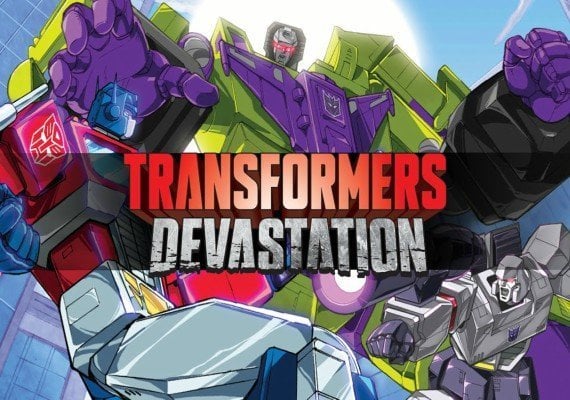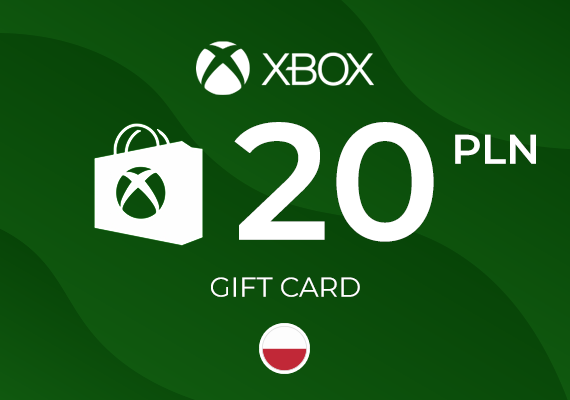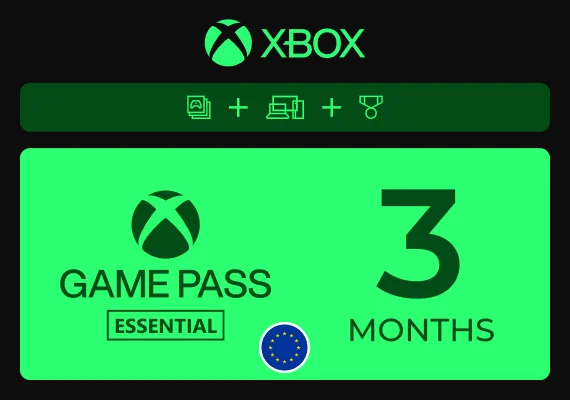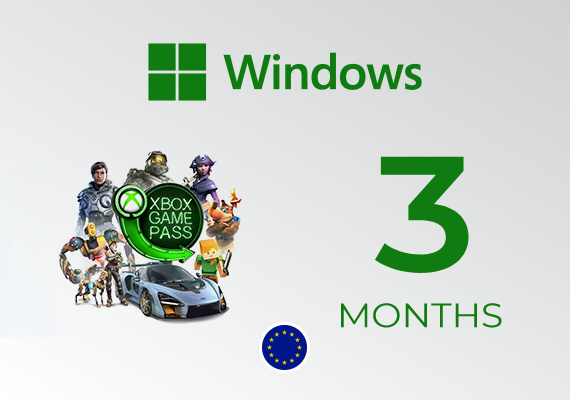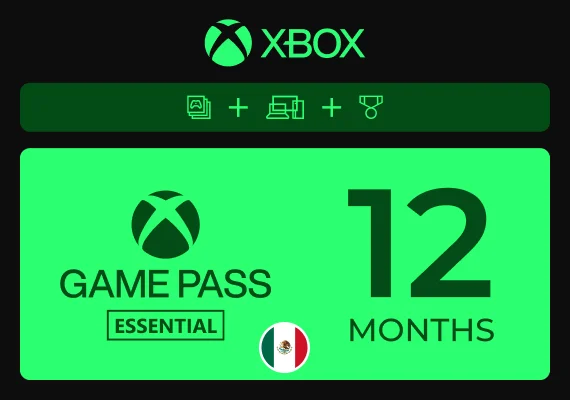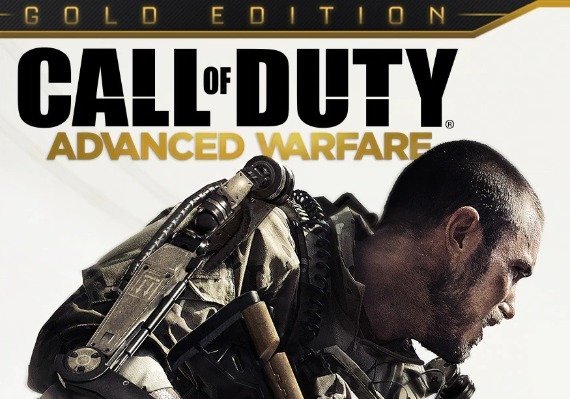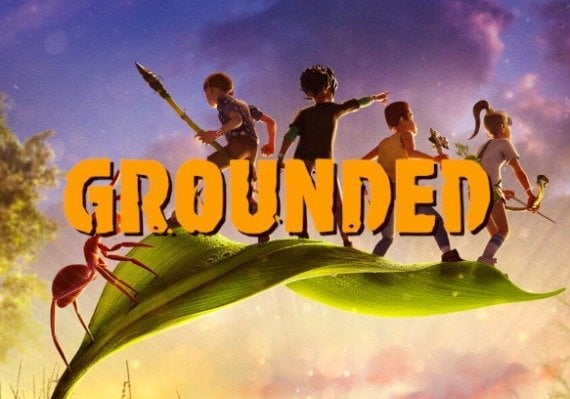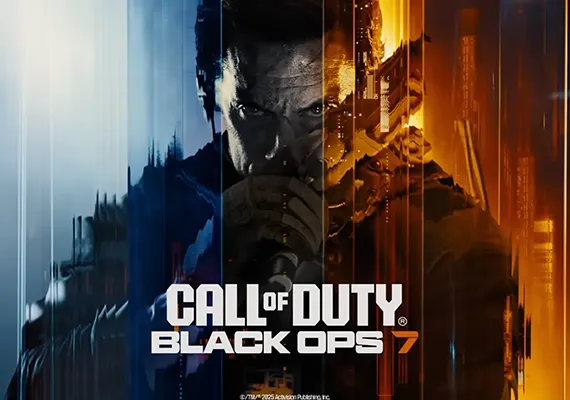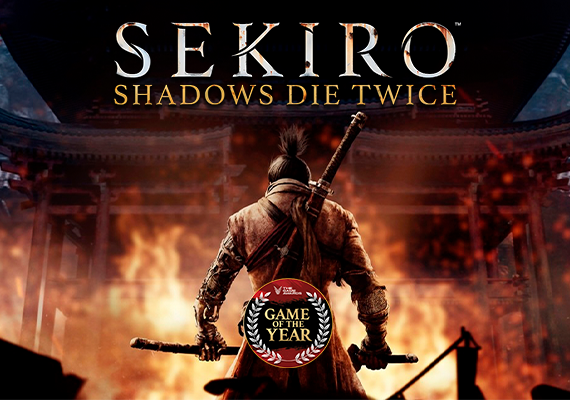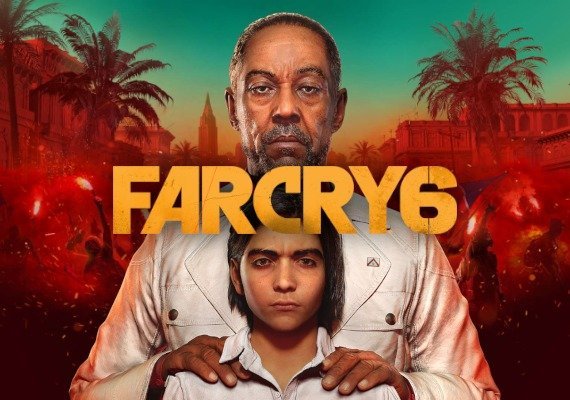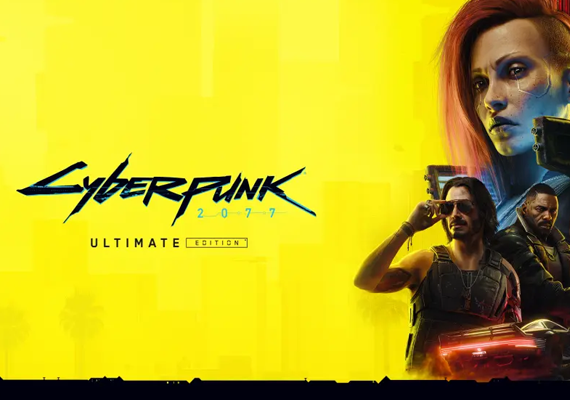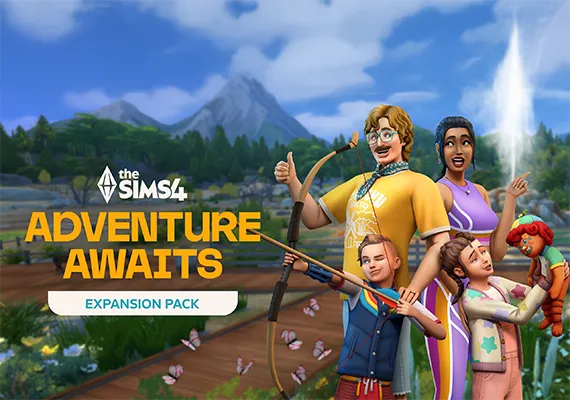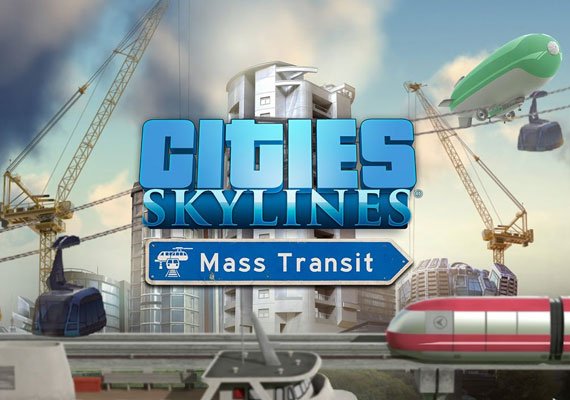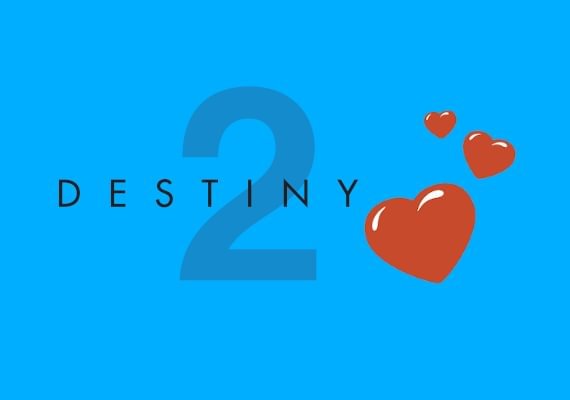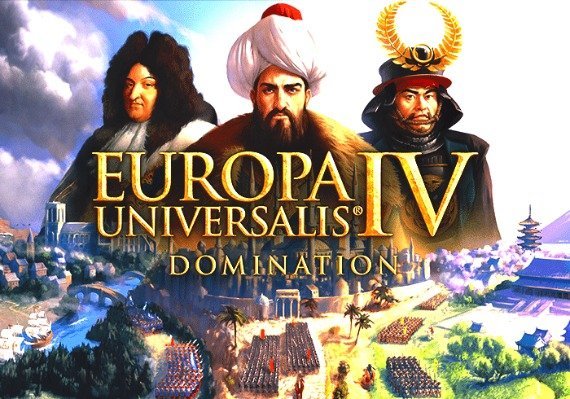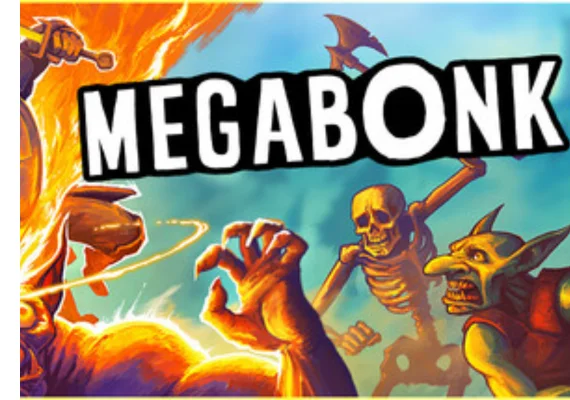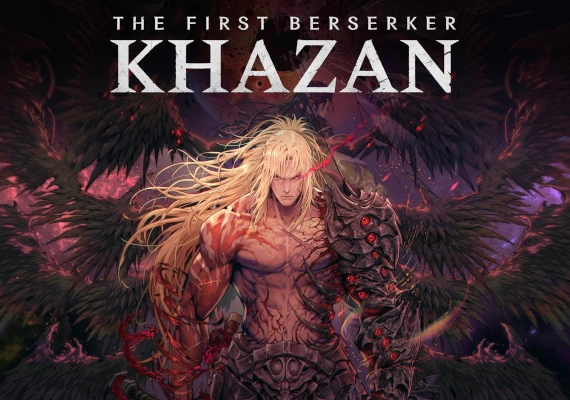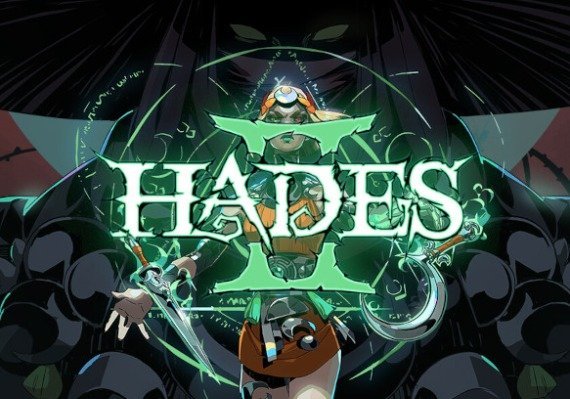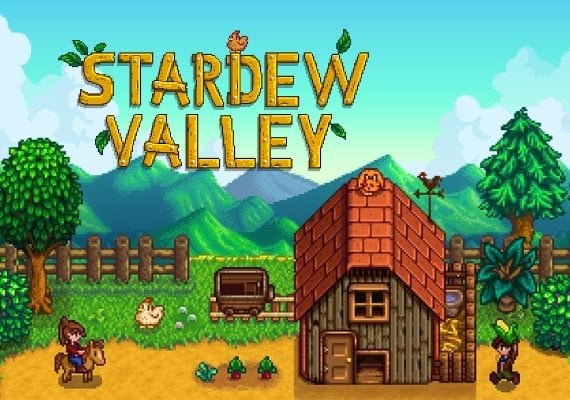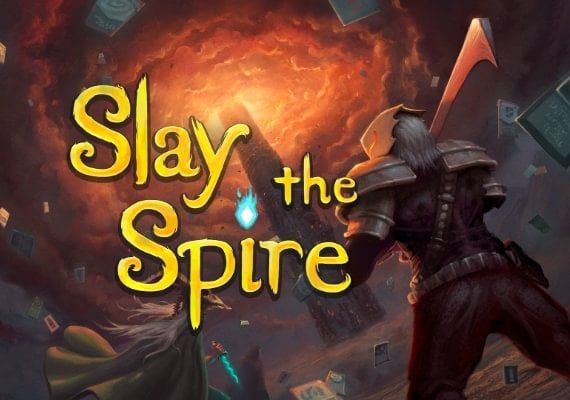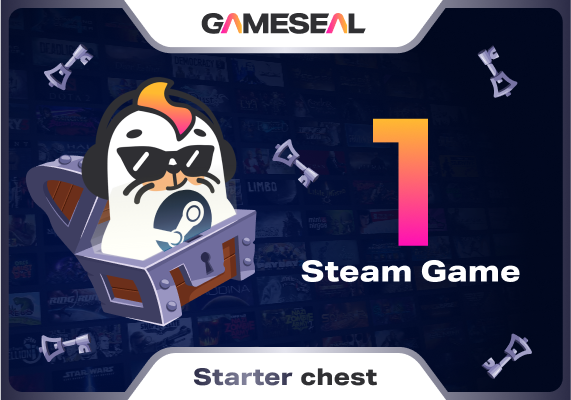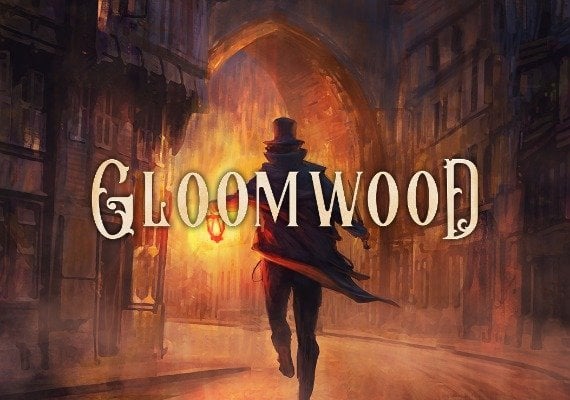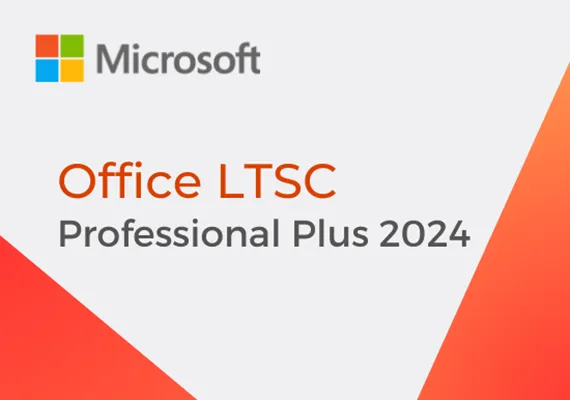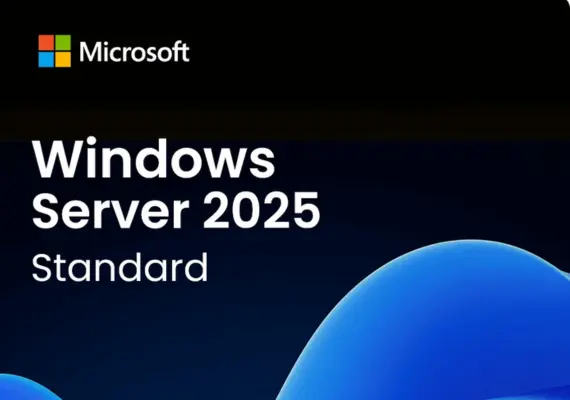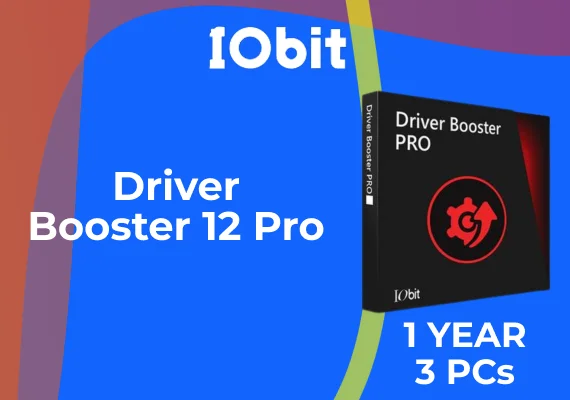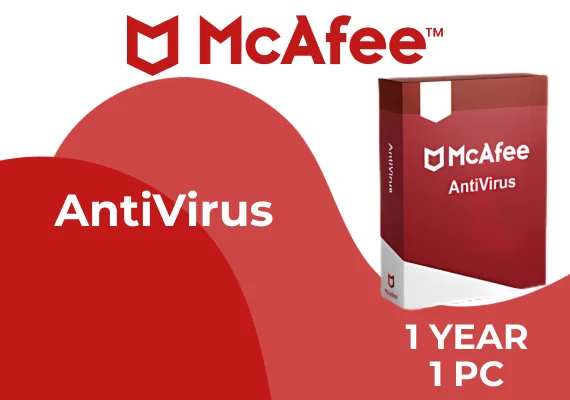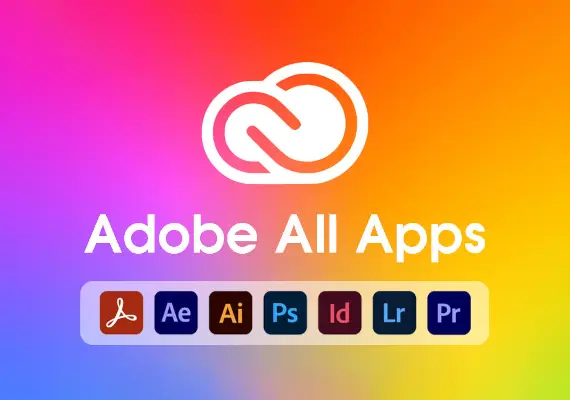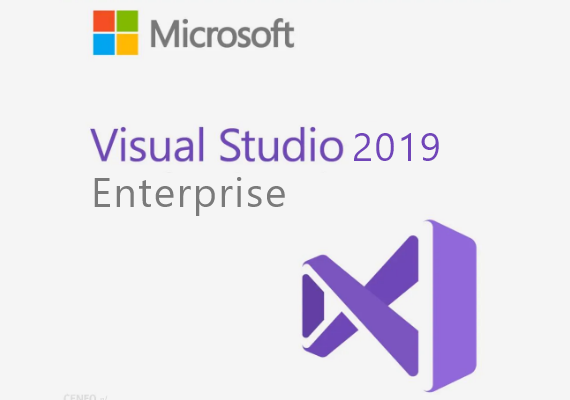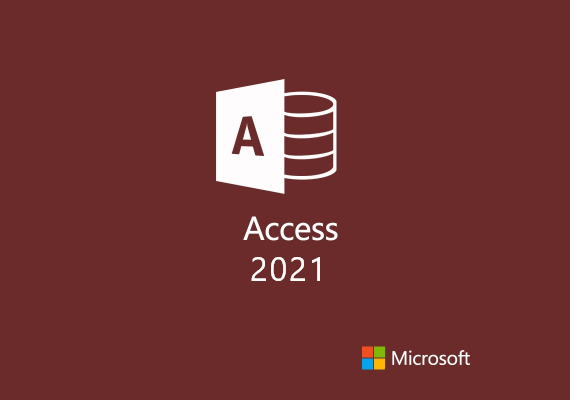Visual Studio
1
Bestätigen Sie die Installation von Visual Studio:
- Stellen Sie sicher, dass die richtige Version von Microsoft Visual Studio (2017, 2019 oder 2022) auf Ihrem Computer installiert ist.
2
Starten Sie Microsoft Visual Studio:
- Öffnen Sie Visual Studio über das Startmenü, den Desktop oder den Anwendungsordner.
3
Zugriff auf die Eingabeaufforderung zur Anmeldung:
- Beim Starten von Visual Studio werden Sie normalerweise aufgefordert, sich anzumelden. Sie können auch auf die Anmeldeoption zugreifen, indem Sie auf "Hilfe" > "Produkt registrieren" gehen.
4
Anmeldung mit Ihrem Microsoft-Konto:
- Melden Sie sich mit Ihrem Microsoft-Konto an. Dies sollte das Konto sein, das mit Ihrem Visual Studio-Abonnement verbunden ist oder mit Ihrem Produktschlüssel verknüpft ist.
5
Geben Sie Ihren Produktschlüssel ein:
- Gehen Sie zu "Hilfe" > "Produkt registrieren" > "Mit einem Produktschlüssel freischalten".
- Geben Sie Ihren Produktschlüssel ein und folgen Sie den Aufforderungen, um die Aktivierung abzuschließen.
6
Schließen Sie den Aktivierungsprozess ab:
- Nachdem Sie sich angemeldet oder Ihren Produktschlüssel eingegeben haben, überprüft Visual Studio Ihre Anmeldeinformationen und aktiviert das Produkt.
7
Überprüfen Sie den Aktivierungsstatus:
- Um zu überprüfen, ob Visual Studio aktiviert ist, gehen Sie zu "Hilfe" > "Über Microsoft Visual Studio". Das Dialogfeld sollte Ihren Lizenzstatus anzeigen.